V minulosti jsme publikovali návod, jak používat jednoduché příkazy v Terminálu k vytvoření instalačnímu USB macOS Mojave, ne všichni ale v něm ale umí pracovat. Nyní jsme vytvořili stručný návod na alternativní metodu, která je velmi jednoduchá.
Jak vytvořit instalační USB macOS Mojave
- Připravte si jednotku USB s kapacitou 16 GB nebo více. Možnosti jako SanDisk Ultra Dual Drive USB Type-C jsou skvělou volbou, protože umožňují rychlé připojení.
- Stáhněte a nainstalujte Disk Drill.
- Stáhněte si z Mac App Store instalační soubor macOS Mojave.
- Spusťte aplikaci Disk Drill.
- Připojte jednotku USB k počítači Mac.
- V nástroji Disk Drill klikněte na možnost Vytvořit bootovací jednotku → Instalační program OS X/macOS.
- Disk Drill by měla automaticky najít instalační programu macOS, ale pokud ne, můžete kliknout na položku Najít instalační program a zvolit ho ručně ve složce Aplikace.
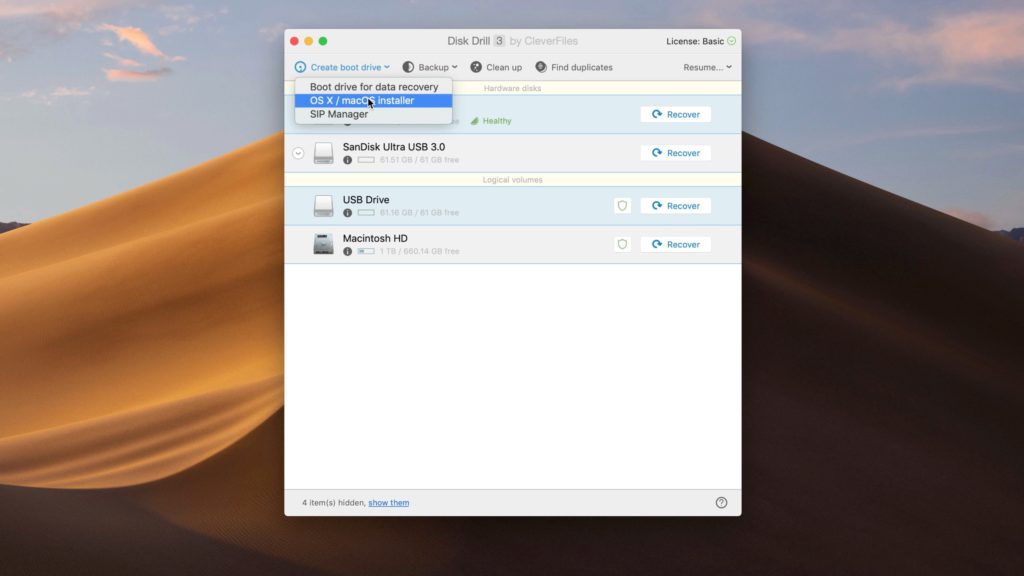
- Klepněte na možnost Použít jako zdroj.
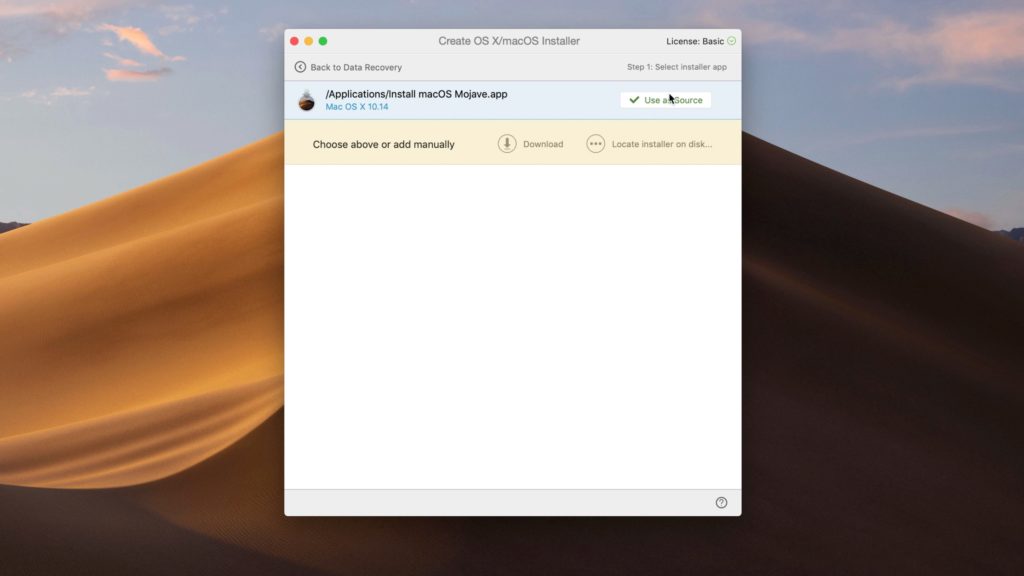
- Klepněte na tlačítko Provést vedle jednotky USB. Zvolte správnou jednotku, protože celý obsah vybrané jednotky bude vymazán.
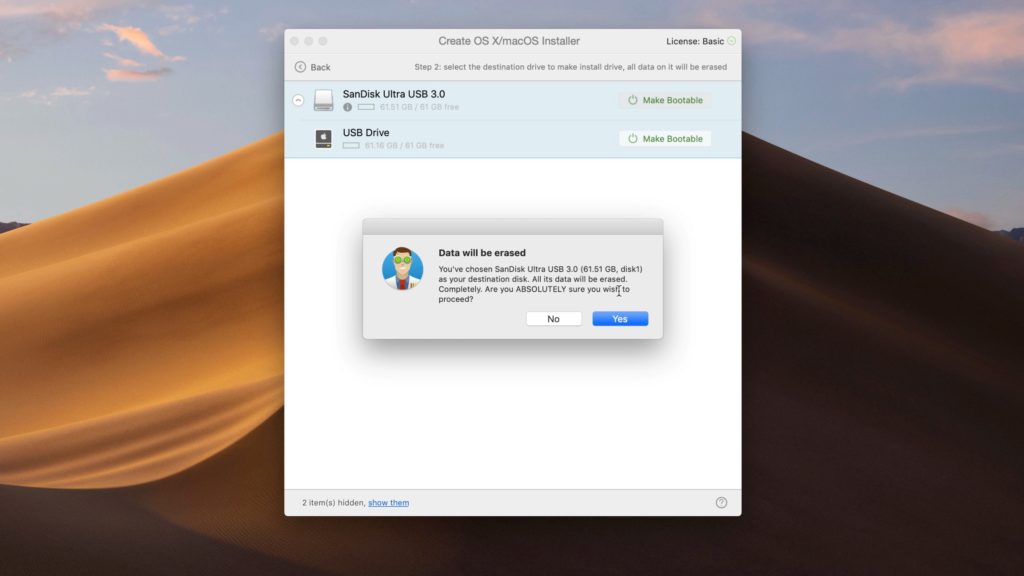
- Na další obrazovce klepněte na tlačítko Ano, jakmile jste si jisti, že je vybrán správný disk.

- Disk Drill nyní kopíruje potřebné soubory pro bootovací jednotku USB. Po dokončení se zobrazí potvrzovací okno. Klepněte na tlačítko OK a pokračujte.

- Nyní pokud chcete macOS Mojave nainstalovat, připojte jednotku opět k počítači, restartujte jej, zatímco držíte klávesu Option (⌥). Odtud vyberte možnost Nainstalovat macOS Mojave a nechte načíst macOS Utilities.
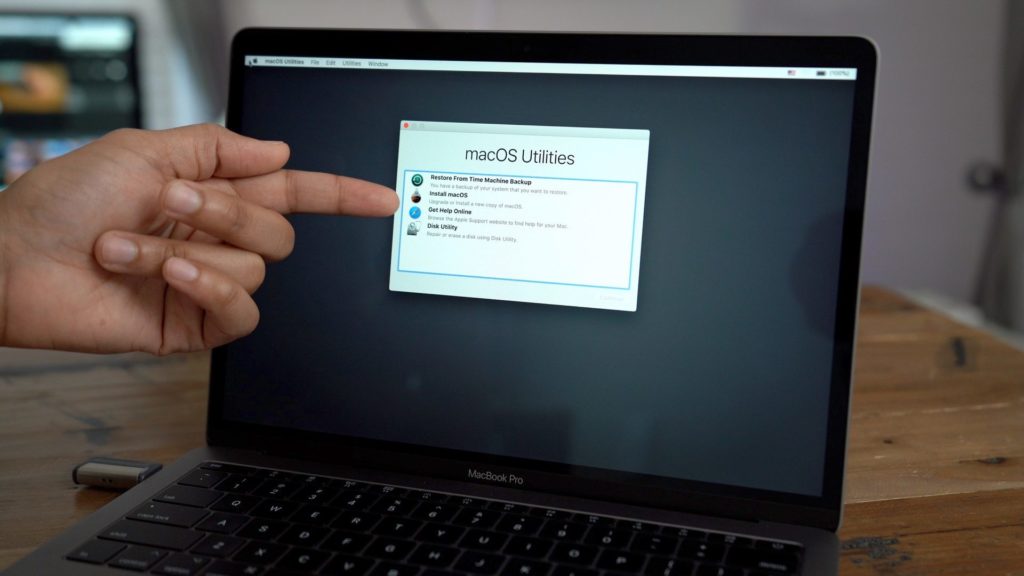
Samozřejmě, pokud nechcete používat software třetí strany, můžete stále používat metodu pomocí Terminálu, která nevyžaduje žádný další externí software.
















